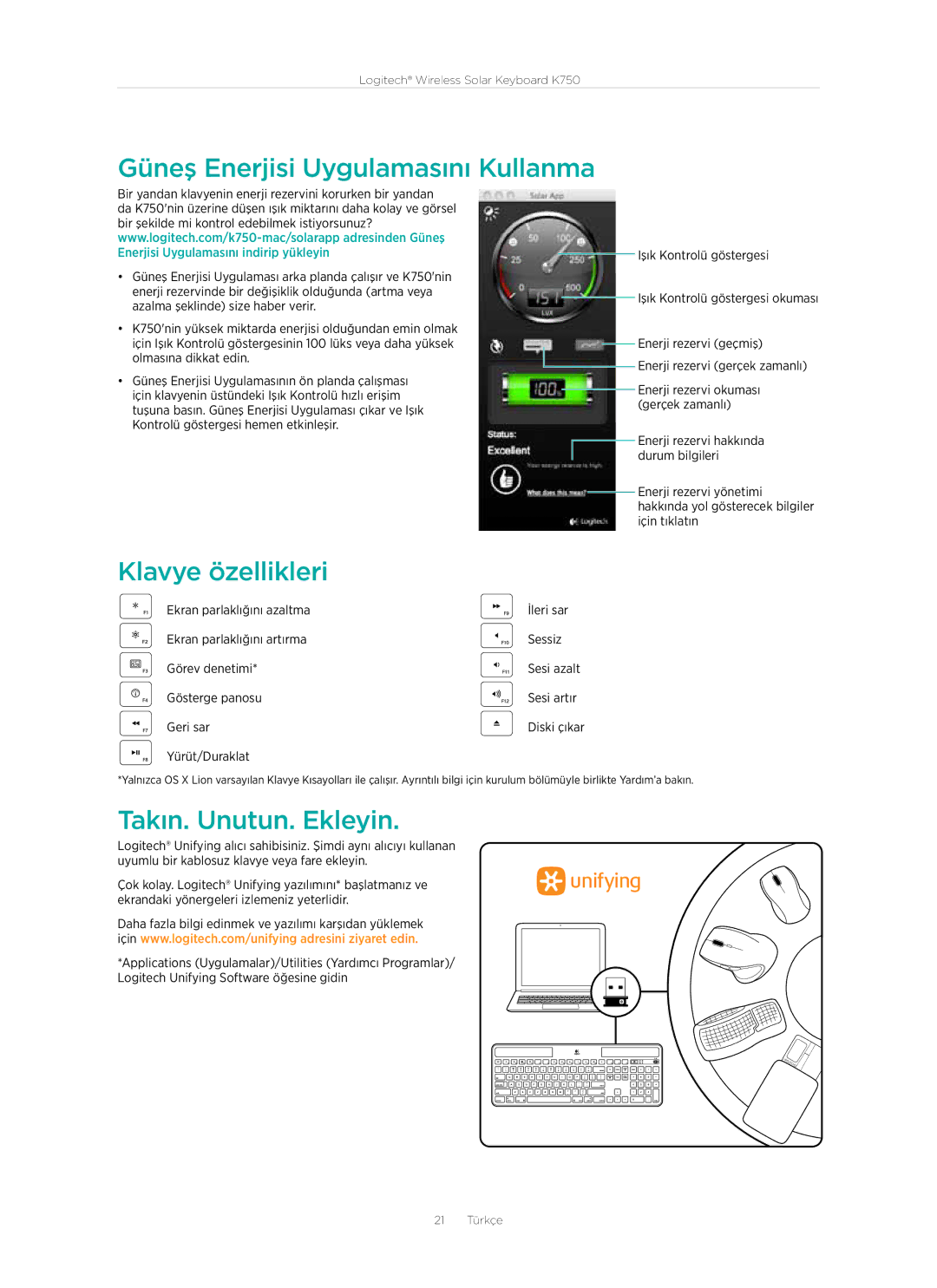Logitech® Wireless Solar Keyboard K750
Güneş Enerjisi Uygulamasını Kullanma
Bir yandan klavyenin enerji rezervini korurken bir yandan
da K750'nin üzerine düşen ışık miktarını daha kolay ve görsel bir şekilde mi kontrol edebilmek istiyorsunuz?
•Güneş Enerjisi Uygulaması arka planda çalışır ve K750'nin enerji rezervinde bir değişiklik olduğunda (artma veya azalma şeklinde) size haber verir.
•K750'nin yüksek miktarda enerjisi olduğundan emin olmak için Işık Kontrolü göstergesinin 100 lüks veya daha yüksek
olmasına dikkat edin.
•Güneş Enerjisi Uygulamasının ön planda çalışması için klavyenin üstündeki Işık Kontrolü hızlı erişim tuşuna basın. Güneş Enerjisi Uygulaması çıkar ve Işık Kontrolü göstergesi hemen etkinleşir.
Işık Kontrolü göstergesi
Işık Kontrolü göstergesi okuması
Enerji rezervi (geçmiş)
Enerji rezervi (gerçek zamanlı)
Enerji rezervi okuması (gerçek zamanlı)
Enerji rezervi hakkında durum bilgileri
Enerji rezervi yönetimi hakkında yol gösterecek bilgiler için tıklatın
Klavye özellikleri
Ekran parlaklığını azaltma | İleri sar |
Ekran parlaklığını artırma | Sessiz |
Görev denetimi* | Sesi azalt |
Gösterge panosu | Sesi artır |
Geri sar | Diski çıkar |
Yürüt/Duraklat |
|
*Yalnızca OS X Lion varsayılan Klavye Kısayolları ile çalışır. Ayrıntılı bilgi için kurulum bölümüyle birlikte Yardım’a bakın.
Takın. Unutun. Ekleyin.
Logitech® Unifying alıcı sahibisiniz. Şimdi aynı alıcıyı kullanan uyumlu bir kablosuz klavye veya fare ekleyin.
Çok kolay. Logitech® Unifying yazılımını* başlatmanız ve ekrandaki yönergeleri izlemeniz yeterlidir.
Daha fazla bilgi edinmek ve yazılımı karşıdan yüklemek için www.logitech.com/unifying adresini ziyaret edin.
*Applications (Uygulamalar)/Utilities (Yardımcı Programlar)/ Logitech Unifying Software öğesine gidin
21 Türkçe